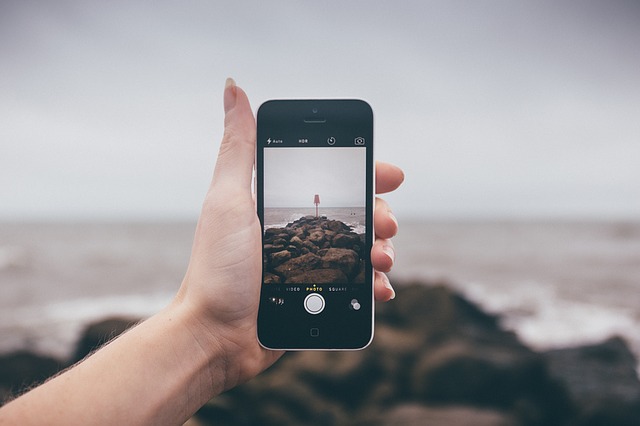皆様こんにちわ!!
スマレンジャー難波千日前店です!
ようやく寒い日々が終わって、少しづつ暖かくなってきましたね!
この季節は、入学式や花見、また、あと1か月もせずゴールデンウィークも迎えますので、
スマートフォン、iPhoneで記念撮影をすることが多くなると思います!
しかし、皆さんはこのカメラ機能をちゃんと使いこなせていますか?
意外と知らなかった、様々な機能がiPhoneのカメラアプリには搭載されています。
本日はその意外な機能、便利な機能をご紹介します!
カメラアプリの便利な機能
皆さんは、カメラアプリの機能をどれだけご存知でしょうか?
ピント合わせや、ズームイン、アウト、フラッシュの有無くらいならよく使うかもしれませんが、
露出調整や、露出ピントのロックまでは、知らない方もおられるかもしれません。
他にも、Live PhotoやHDRなどは、あえて撮影しようと思わない限り使わない機能なので、
聞いたことはあるけど使ったことはないという方が多いのではないでしょうか?
簡単に、一通りの機能を説明しますね!
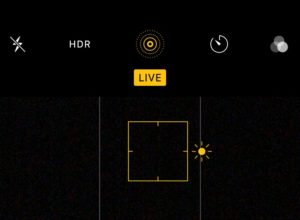
ズーム機能
カメラ撮影の画面で、2本指でピンチイン、アウトを行うことで、
ズームして撮影することができます!
基本の操作ですね!
ピント調整、露出調整
カメラ画面内の、ピントを合わせたい物体をタッチすると、
その物体に対してピントを合わせることができます。
このピントを合わせた際、橙色の四角が出てきて、その横に☀マークが出ていると思います。
このマークを上下に動かすことで、露出の調整、明暗を操作することができます!
また、せっかくピントを合わせても、カメラを動かしたりしてしまうと他の人や物に自動でピント調整が働いてしまい、
思うようにピント、明暗調整できないというときがあります。
そのときにはピント、露出のロックが有効です!
ピント、明暗をロックしたいものがカメラ画面に映っている状態で、
その物体を長押しすると、AE/AFロックと表示されます。
これで、ピントと明暗のロックができました!
自動調整が働かない状態にできています!
フィルター加工
カメラ画面右上のマークをタッチすることで、撮影する写真にフィルター加工を行うことができます!
フィルターは、暖色、寒色への調整であったり、モノクロ加工だったりができます。
全体的に明るく見せたり暗く見せたい時などに使えます!
セルフタイマー
カメラ画面上にあるマークの右から2番目、タイマーのようなマークをタッチすることで、
セルフタイマーを設定することができます!
セルフタイマーの秒数は、3秒と10秒があり、撮影ボタンを押してから指定の秒数後に撮影される機能です!
Live Photo
カメラ画面上にあるマークの右から3番目のマークをタッチすることで、
Live Photoモードにすることができます!
Live Photoとは、3秒限定の動画のような写真を撮る機能で、
シャッターを押す1.5秒前から、シャッターを押した1.5秒後までの合計3秒間を撮影します。
シャッターチャンスだと思ってシャッターを押し、撮影した画像を見てみると、
ちょっとタイミングが遅くて、思うような写真が撮れていなかった…。という経験はありませんか?
Live Photoはこのような、シャッターチャンスを見極めるのが難しい機会で大活躍します!
シャッターを押す前から、勝手に写真を撮ってくれているので、シャッターチャンスを逃すということがありません!
使ったことがない方は、ものすごく便利な機能なので使ってみてください!
HDR
カメラ画面上の左から2番目、HDRマークを押すと、HDRの有無、自動の3通りで切り替えることができます。
このHDRマークは、カメラの設定によっては画面上に存在せず、自動の設定で固定されていることがあります。
このHDRとは、ハイダイナミックレンジの略で、逆光や暗所での撮影の時に活躍する機能です。
このHDR機能を使うと、写真フォルダにほぼ同じような写真が2枚保存されます。
このうち1枚がHDR機能なしで撮影したものと同じ写真で、もう1枚がHDR機能で合成された写真になります。
この合成は、通常の写真、通常より明かるめに調整した写真、通常より暗く調整した写真の3枚を合成し、
より人間の視界に近づけた写真にする機能です。
1回の撮影で極端に明暗に差がある場所があるときにはこのHDR撮影が活躍します!
しかし、常にHDR機能ONにしていると、常に2枚ずつ保存されてしまうので、
場合によって使い分けるのがいいでしょう!
フラッシュの有無
カメラ画面左上の、⚡のマークから、フラッシュの有無、自動の3通りで切り替えることができます。
通常は、自動モードで明るさを認識して明かりが必要な時にフラッシュがたかれますが、
強制的にフラッシュさせたり、させなかったりできます!
これで、簡単なカメラアプリの機能の紹介を終わります。
Live Photo機能や、HDR機能を使ったことがない方は、とても便利な機能ですので機会があれば使ってみてください!
iPhone修理スマレンジャー難波千日前ではiPhoneの修理を行っています!
画面修理からバッテリー交換まで、
対応機種は、iPhoneは、iPhone5、iPhone5c、iPhone5s、iPhone SE
iPhone6、iPhone6p、iPhone6s、iPhone6sP
iPhone7、iPhone7P、iPhone8、iPhone8P
iPadですと、iPad、iPad2、iPad3、iPadmini、iPadmini2、iPadmini3、iPadAir等です。
お店にもってきていただければ最短で15分修理させていただきます(^^♪
さらにスマレンジャーではAndroid端末の修理もできるようになりました!
Xperia
galaxy
Huawei などのAndroidスマホに関して なにかご相談があればスマレンジャーまで!
iPhone修理スマレンジャー難波千日前では!たくさんのiPhoneケースをご用意しております!、
特にブロックを組み立てて作っているブロックケースは、オリジナリティ満載ですので、ぜひ見に来ていただければ!。( ^▽^)
なんとついにXR XSMAX も対応しました!!!!
いままで大きさが合わなく諦めてきた方も再度みにきてくださいね!!!
P.S 最近話題のコーティングや強化ガラスの販売も行っております!(^^)!
強化フィルムを貼るよりも指ざわりが良く、さらに画面コーティングにより耐久性を上げることが出来ます!。
コーティング材に使われているのはナノガラスと言う防弾ガラスにも採用されている液体状のガラスです!
液体のためすでに傷ついた画面をある程度修復し、さらに9Hの硬度まで硬化するのでよほどの事では傷がつかなくなります!。
スマレンジャーは大阪各地域にお店を構えています!
営業時間:12:00~23:00
年中無休
当店はアミューズメント施設ROUND1の並びにあります!、ROUND1を目印に商店街へ入っていただくと当店の看板が見えますので、是非足を運んでいただければと思います(^o^)。
↓↓↓
をクリック↑↑↑
スマレンジャーは大阪各地域にお店を構えています!
難波千日前以外にも
スマレンジャー近鉄八尾駅前店! スマレンジャー近鉄長瀬駅前店 などなど!!
詳しくはホームページをご覧ください!!